如何設定Google瀏覽器快捷鍵
如何設定Google瀏覽器快捷鍵?很多用戶都在使用Google瀏覽器,為了能夠提高效率,大家可以設定相關的快捷鍵,這樣就能夠讓你工作或學習的時候更加方便了。那麼谷歌瀏覽器的快捷要怎麼開啟設定呢?很多用戶都不知道如何操作。下面小編帶來開啟Google瀏覽器快捷鍵操作步驟分享,一起來看看吧!

打開Google瀏覽器快捷鍵操作步驟分享
1、首先我們在Google瀏覽器右上角的選單中找到「擴充功能」並打開,如下圖所示。
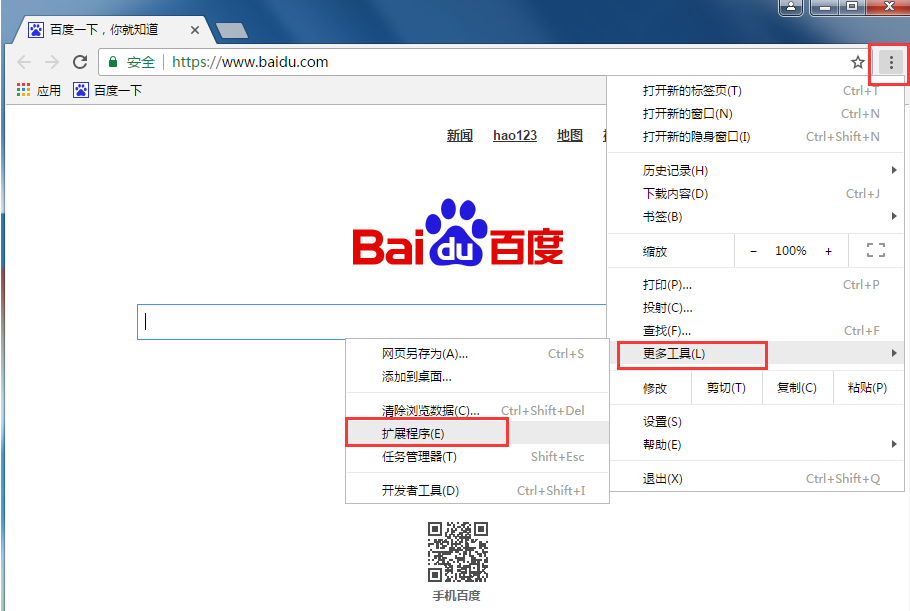
2、接著在擴充功能中開啟“取得更多擴充功能”,如下圖所示。
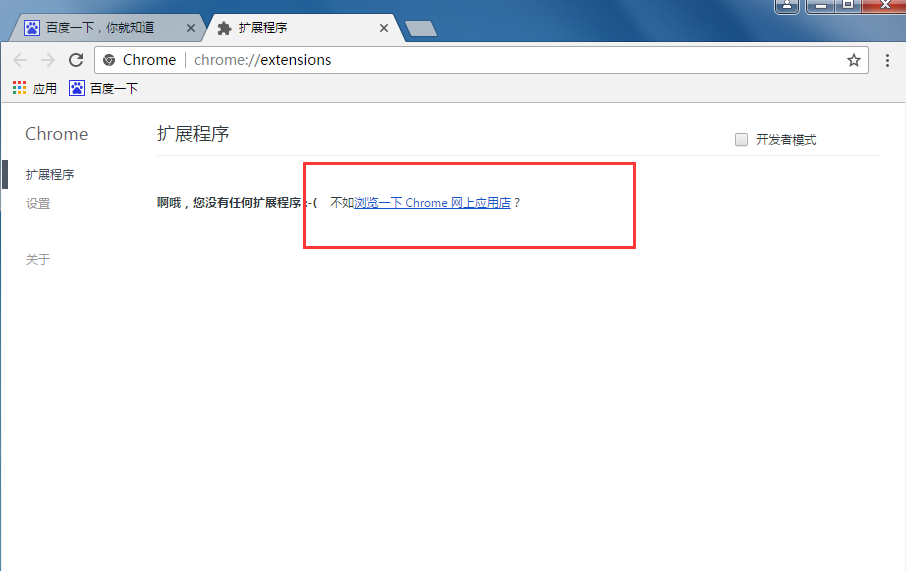
3、之後在彈出的頁面搜尋框中搜尋「Keyconfig」並添加,如下圖所示。
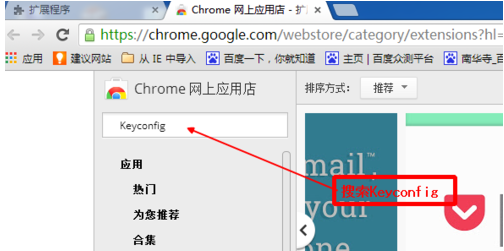
4、安裝完成後在擴充功能中找到該程序,然後點擊下面「選項」進行設置,如下圖所示。

5、選擇Actions按鈕找到select right tab(選擇右邊標籤)和select left tab(選擇左邊標籤)進行快捷鍵設置,在做圖片問題中習慣選擇1,2分別作為左右標籤選擇的快速鍵,如下圖所示。

以上是如何設定Google瀏覽器快捷鍵的詳細內容。更多資訊請關注PHP中文網其他相關文章!

熱AI工具

Undresser.AI Undress
人工智慧驅動的應用程序,用於創建逼真的裸體照片

AI Clothes Remover
用於從照片中去除衣服的線上人工智慧工具。

Undress AI Tool
免費脫衣圖片

Clothoff.io
AI脫衣器

Video Face Swap
使用我們完全免費的人工智慧換臉工具,輕鬆在任何影片中換臉!

熱門文章

熱工具

記事本++7.3.1
好用且免費的程式碼編輯器

SublimeText3漢化版
中文版,非常好用

禪工作室 13.0.1
強大的PHP整合開發環境

Dreamweaver CS6
視覺化網頁開發工具

SublimeText3 Mac版
神級程式碼編輯軟體(SublimeText3)
 Google女士的名字是什麼?
Apr 06, 2025 am 12:01 AM
Google女士的名字是什麼?
Apr 06, 2025 am 12:01 AM
Googlelady的姓名是GoogleAssistant。 1.GoogleAssistant是Google開發的智能虛擬助手,利用NLP、ML和語音識別技術與用戶互動。 2.其工作原理包括語音識別、自然語言處理、響應生成和任務執行。 3.用戶可以通過API進行基本和高級交互,如查詢天氣或控制智能家居設備。
 監視哪些Google搜索?
Apr 08, 2025 am 12:01 AM
監視哪些Google搜索?
Apr 08, 2025 am 12:01 AM
Google監控用戶的搜索關鍵詞、時間、設備、cookies和IP地址,用於優化搜索和廣告投放。用戶可通過隱私模式、VPN或代理服務器保護隱私。
 比較Microsoft Edge和Google Chrome:終極瀏覽器攤牌
Apr 21, 2025 am 09:10 AM
比較Microsoft Edge和Google Chrome:終極瀏覽器攤牌
Apr 21, 2025 am 09:10 AM
Google Chrome 佔據瀏覽器市場主導地位,在電腦和移動設備上的使用率最高。而 Microsoft Edge 由於預裝在 Windows 系統中,幾乎所有 Windows 設備上都能找到它。 本文將深入分析兩款瀏覽器的主要差異,助您做出明智的選擇。 總體比較 Microsoft Edge: Windows 設備預裝。 渲染速度比 Internet Explorer 更快。 作為 Windows 應用和網頁應用都更穩定。 通過 DLNA 和 Miracast 協議支持更多投屏設備。 支持
 如何管理Chrome Autofill設置
Apr 18, 2025 am 09:02 AM
如何管理Chrome Autofill設置
Apr 18, 2025 am 09:02 AM
本指南說明瞭如何管理Chrome的自動填充功能,包括啟用,禁用,編輯和刪除保存的數據。 啟用Chrome Autofill 快速啟用Autofill以獲取Chrome中的地址和付款信息: 打開Chrome並單擊TH
 進行開關:如何在Windows 11上獲取Chrome
Apr 17, 2025 pm 03:36 PM
進行開關:如何在Windows 11上獲取Chrome
Apr 17, 2025 pm 03:36 PM
本指南說明瞭如何在Windows 11上安裝Google Chrome並將其設置為默認瀏覽器。 Windows 11包括Edge,類似於Chrome的瀏覽器。 但是,如果您更喜歡Chrome,則是如何獲得它的方法: 在Windows 11上下載Google Chrome:
 我們最喜歡的2025年歌劇插件
Apr 22, 2025 am 10:03 AM
我們最喜歡的2025年歌劇插件
Apr 22, 2025 am 10:03 AM
通過這些基本擴展來增強您的歌劇瀏覽器 本文探討了幾種功能強大的Opera瀏覽器擴展,旨在提高您的生產力並增強您的在線體驗。 讓我們深入研究一些關鍵選擇: 1。收回您的FAC
 如何在瀏覽器中啟用cookie
Apr 19, 2025 am 09:12 AM
如何在瀏覽器中啟用cookie
Apr 19, 2025 am 09:12 AM
本指南向您展示瞭如何在流行的Web瀏覽器中啟用Cookie:Chrome,Firefox,Edge和Safari。 在大多數其他瀏覽器中,該過程相似。 在Chrome中啟用餅乾 Chrome在Android,Desktop和iOS上同樣處理Cookies(其中T
 Google代表什麼?
Apr 07, 2025 am 12:13 AM
Google代表什麼?
Apr 07, 2025 am 12:13 AM
Google的名字源自數學術語“googol”,代表1後面跟100個0的巨大數字,象徵其雄心壯志。 Google發展為龐大的技術生態系統,包括搜索引擎技術、雲計算和人工智能,影響力涵蓋文化、商業和社會多個領域。






